- AbbyyFinereaderのアクティベーションに失敗しました インターネット接続に問題がある場合、エラーが頻繁に発生します。
- ソフトウェアアクティベーションの問題を修正するには、ウイルス対策ソリューションの設定を確認してください。
- 繰り返しアクティベーション失敗エラーに直面した場合は、OCR機能を備えた別の優れたソフトウェアへの切り替えを検討してください。
- アクティベーション失敗エラーを解決するために、ファイアウォール設定でAbbyyFinereaderがインターネットにアクセスできることを確認してください。
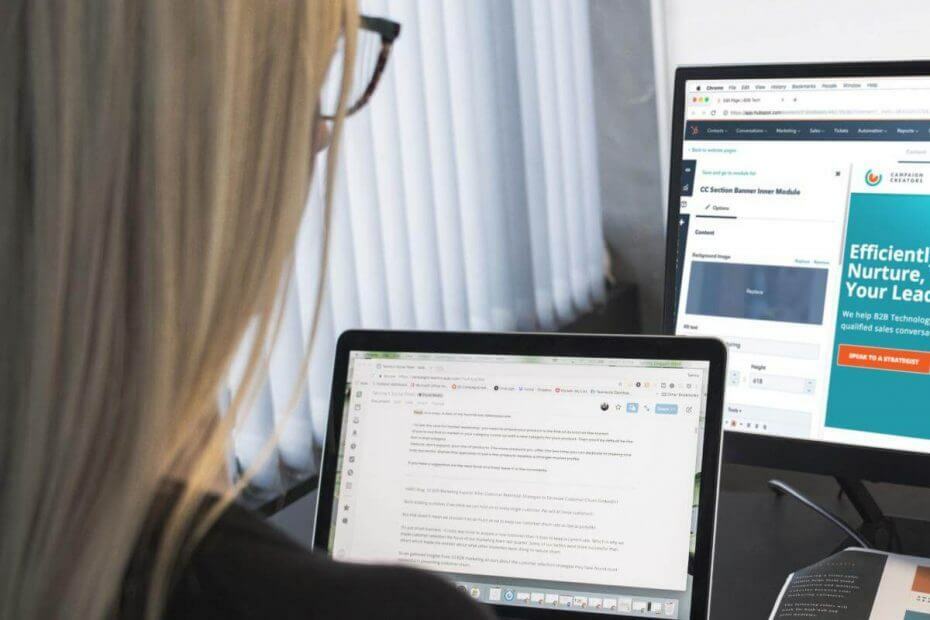
Adobe Acrobat Readerを使用して、すべてのドキュメントにアクセスして安全にします。 このドキュメント管理ツールを使用すると、電子署名して公式フォームを作成し、作業時間を節約することもできます。 PC用に入手すると、次のことができるようになります。
- すべてのPDFおよびその他のファイルタイプを開いて印刷し、編集します
- PDFフォームへの入力が簡単
- 重要なドキュメントを暗号化してください
すべてのアプリを特別価格で手に入れましょう!
世界のNr.1ドキュメント管理ソフトウェアが今ではお得な価格になっているので、急いでください!
Abbyy Finereaderは優れたツールですが、多くのユーザーが報告しています AbbyyFinereaderのアクティベーションに失敗しました エラー. 最も一般的には、この問題はウイルス対策とファイアウォールの設定ミスが原因で発生します ソフトウェア.
そのため、ソフトウェアはAbbyyサーバーに接続できません。 この記事では、Abbyy Finereaderを再び使用できるようにするために、この問題を解決するためのいくつかの方法について説明します。
AbbyyFinereaderのアクティベーションを修正する方法 失敗しました エラー? まず、インターネット接続を確認します。AbbyyFinereaderをアクティブ化するには、安定したインターネット接続が必要です。
接続に問題がある場合は、ルーターを再起動してください。 それでも問題が解決しない場合は、Windowsファイアウォールの設定を変更し、AbbyyFinereaderがインターネットへのアクセスを許可されていることを確認してください。
簡単なヒント:
たまにあなたの決断を後悔することがあります。 Abbyy Finereaderが最初のOCRアプリケーションの選択肢でしたが、Adobe AcrobatOCRを試すこともできます。
Acrobatは、スキャンしたドキュメントを編集可能なPDFに簡単に変換します。 編集のためにファイルを開くだけで、Acrobatは即座にその魔法を実行し、バックグラウンドでOCRを実行します。

Adobe Acrobatの
OCR機能を含む、PDFの編集と管理に最適なソフトウェアの1つを使用してください。
Abbyy Finereaderのアクティベーションに失敗したエラーを修正するにはどうすればよいですか?
1. インターネットに接続していることを確認してください

これは論理的なアドバイスのように聞こえるかもしれませんが、ユーザーから報告されたこのタイプの問題の多くは、ルーターを再起動するか、インターネット接続を再接続するだけで解決されました。
ルーターを再起動するには、まず家の中でルーターを見つける必要があります。 これを行った後、を押す必要があります 力 ボタンをクリックし、30秒間待ってから、 ルーター もう一度やり直してください。
接続が確立された後、AbbyyFinereaderのアクティブ化に失敗したエラーがまだ存在するかどうかを確認します。

インターネット接続がPCで機能しているかどうかを確認するには、にある[ネットワーク接続]アイコンを確認するだけです。 タスクバー、時計の近く。
タスクバーの横に感嘆符が表示されているインターネット接続アイコンの場合は、インターネット接続に問題があることを意味します。
この問題を解決するには、を右クリックします。 Wi-Fi /イーサネット接続 アイコンをクリックし、 問題のトラブルシューティングを行います。
Windowsは、ステップバイステップガイドを案内するトラブルシューティングウィンドウを開きます。 画面の指示に従って、問題が解決したかどうかを確認します。
2. ファイアウォール設定を変更する
WindowsDefenderの設定を変更します
- リッククリック スタートボタン > 設定。
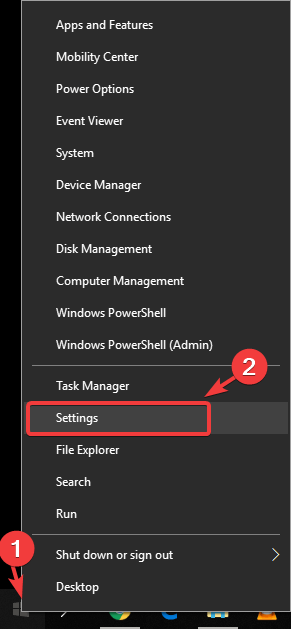
- 選択 更新とセキュリティ.

- 選択 Windowsセキュリティ.
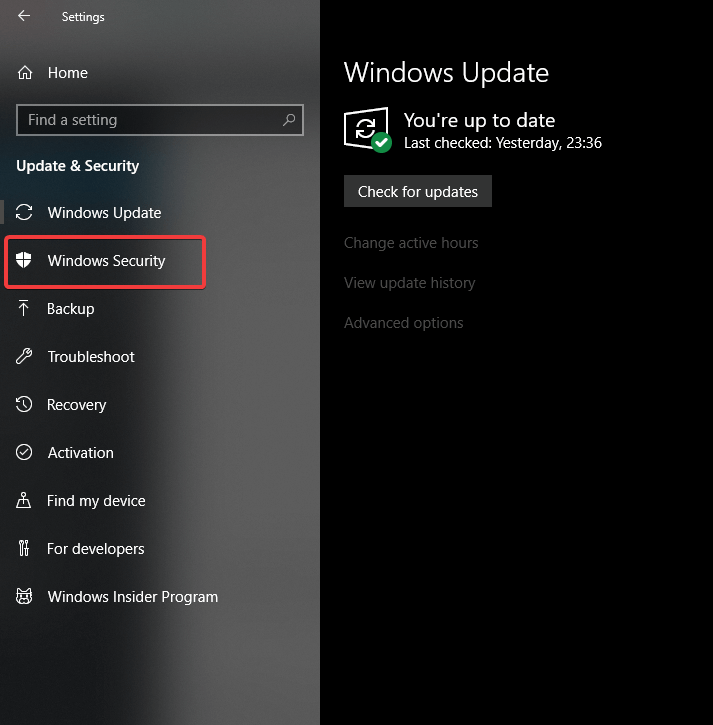
- クリック ファイアウォールとネットワーク保護。
- Windows Defenderのセキュリティ設定ウィンドウで、をクリックします ファイアウォールを通過するアプリを許可する.
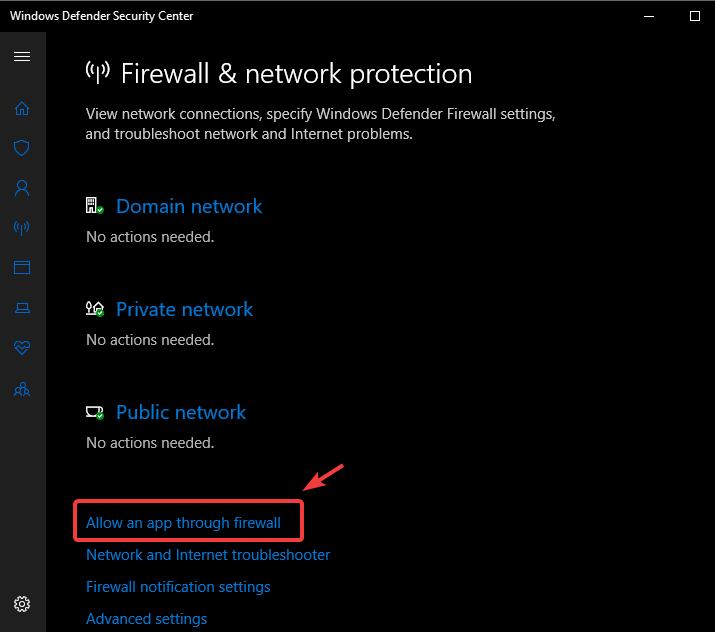
- クリック 設定を変更する.
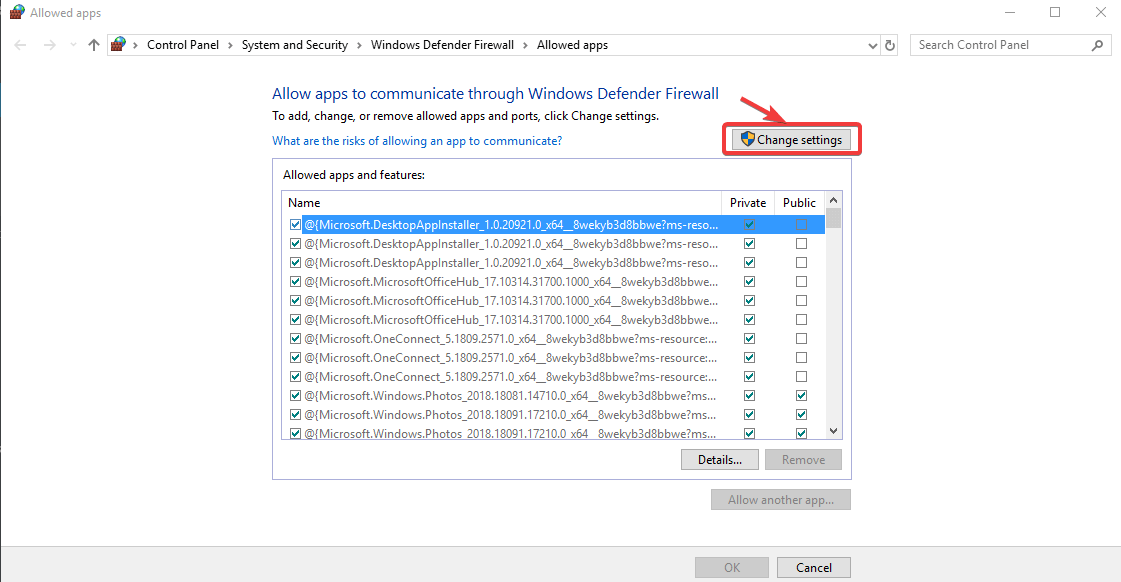
- リストでAbbyyFinereaderを検索してクリックし、両方のチェックボックスをオンにします。 民間 そして 公衆。
注:上記のリストにAbbyy Finereaderが見つからない場合は、オプションを選択してください 別のアプリを許可する..、 次に、PCを参照して実行可能ファイルを探します。
サードパーティのウイルス対策ソフトウェアの設定を変更する
のブランドとバージョンによって異なります アンチウイルス 使用している場合、AbbyFinereaderのアクティベーションプロセスが影響を受ける可能性があります。
これが問題を引き起こす可能性を排除するには、にあるウイルス対策アイコンを右クリックするだけです。 タスクバー、および保護サービスを少しの間停止します。
これを行った後、Abby Finereaderを再度アクティブにして、問題が解決するかどうかを確認することをお勧めします。
システムにまったく干渉しない、高速で信頼性の高いウイルス対策を探している場合は、試してみることをお勧めします。 Bitdefender.
⇒BitdefenderAntivirusをダウンロードする
この記事では、修正に役立つ2つの方法について説明しました。 AbbyyFinereaderのアクティベーションに失敗しました エラーは永久に発生するため、必ず両方を試してください。
また、以下のコメントセクションを使用して、これらの方法が役に立ったかどうかをお知らせください。
よくある質問
無料ではありませんが、無料トライアルを提供しています。 ソフトウェアを購入し、アクティベーション中に問題が発生した場合は、 AbbyyFinereaderアクティベーション失敗エラーを修正する方法に関するガイド.
市場には複数のオプションがあります。 私たちを見てください Windows10用の最高のOCRソフトウェアを含むガイド.
Abbyy FineReaderは、PCとモバイルデバイスの両方にOCR、ドキュメントキャプチャ、および言語ソフトウェアを提供するソフトウェアです。 私たちをチェックしてください AbbyFinereaderツールに関する完全ガイド.

![Windows10用の7つの最高のOCRソフトウェア[2021ガイド]](/f/1afc8c46dfecd2ed463e15982bcb4b70.webp?width=300&height=460)
![購入するのに最適なハンドヘルドOCRスキャナー[2021ガイド]](/f/9e340ac687dc1db5d933b61a5ae36f63.jpg?width=300&height=460)